
TWSNMPでsyslog/TRAP/NetFlowの受信ができない時
ごめんなさい、こちらのソフトは開発中止しました。TWSNMP FCは
です。
TWSNMPでsyslog/SNMP TRAP/NetFlowの受信ができない場合があります。その場合の対応方法について書いておきます。
受信設定の確認
まずは、基本的な話ですが、
で受信の設定がEnableになっているか確認します。「何をバカな」と思うかもしれませんが忘れていることもよくあるものです。
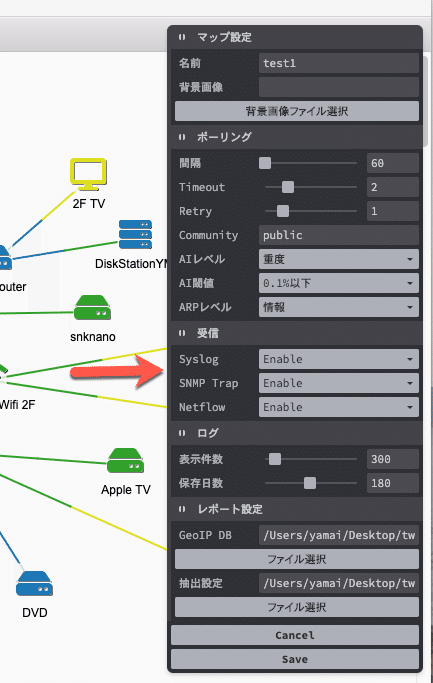
初期値はDisableなので受信しません。
UDPのポートが受信状態か確認する
受信する設定になっていれば対応するポートが受信状態になっています。これは、コマンドプロンプトを表示して
netstat -ap udpというコマンドを実行すれば確認できます。Macの場合は、
netstat -anp udpの方がポート番号が数値になるので確認しやすいです。
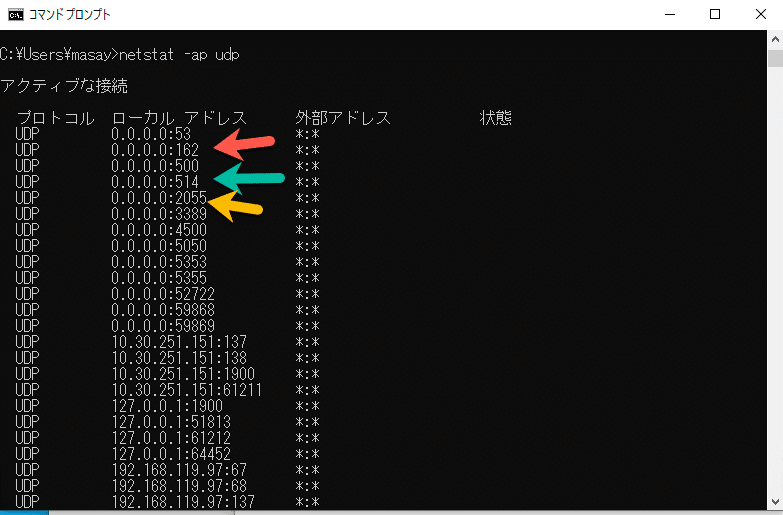
それぞれ
SNMP Trap:162
syslog : 514
Netflow: 2055
のUDPポートがリストに表示されれば受信できる状態です。ほとんど場合は、ここまでは問題ないと思います。問題なのは、次に説明するファイヤーフォールの設定です。
ファイヤーフォールを確認する
WindowsやMacにはファイヤーフォールが搭載されています。この機能が有効な場合はファイヤーフォールによってTWSNMP宛のパケットがブロックされて受信できない場合があります。ファイヤーフォールの設定は、Windowsの場合、
や
が参考なると思います。
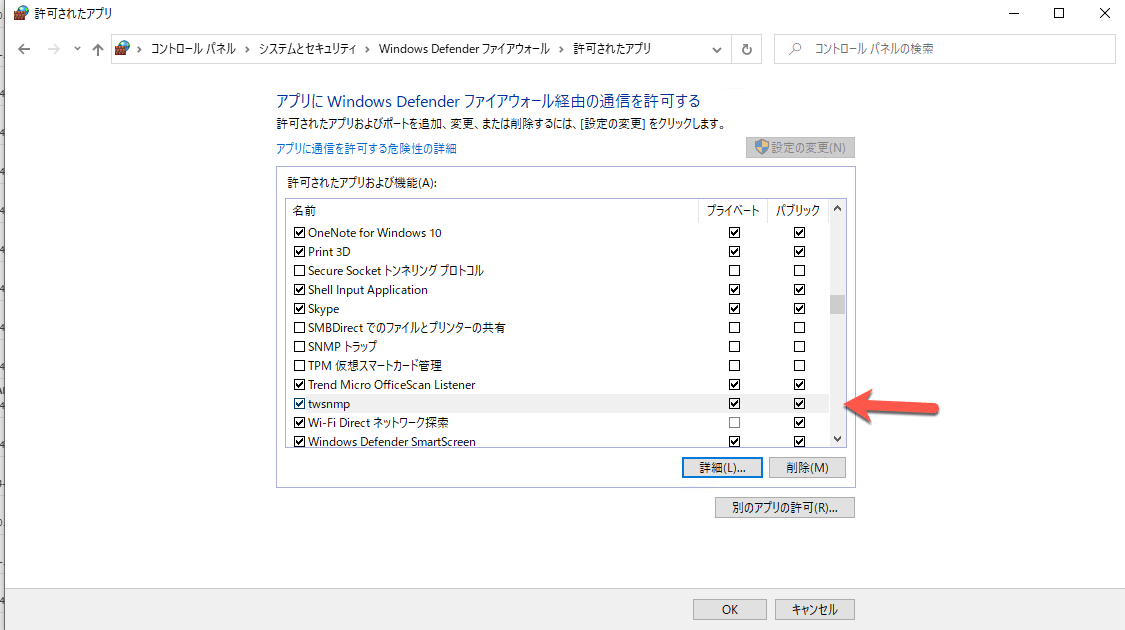
のようにTWSNMPの通信が許可されていることを確認します。
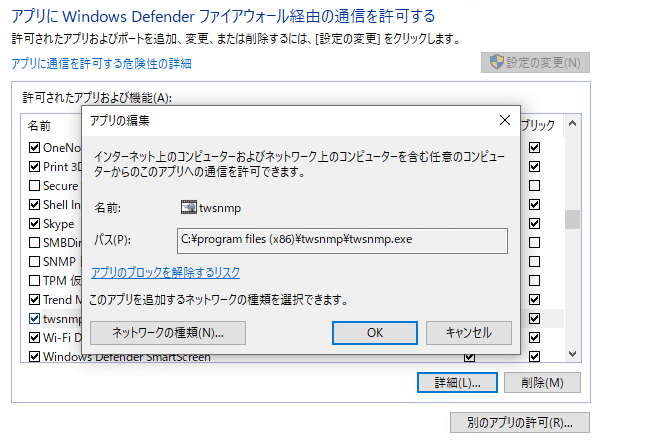
実行ファイルの位置も確認するとよいです。何らかのセキュリティーソフトを導入しているとWindows標準のファイヤーフォールを使っていない場合があります。その場合は、そのセキュリティソフトのファイヤーフォールの設定を確認する必要があります。Bitdefenderの場合は、

のような感じです。
Macの場合は、
にファイヤーフォールの設定に関する説明があります。
TWSNMPでsyslogなどを受信する設定にすると
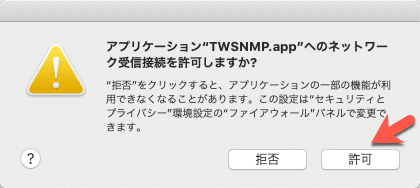
のようなダイアログが表示されます。<許可>をクリックすれば、TWSNMPが通信できるようになります。許可されていることは「システム設定」ー「セキュリティーとプライバシー」のファイヤーフォールタブで
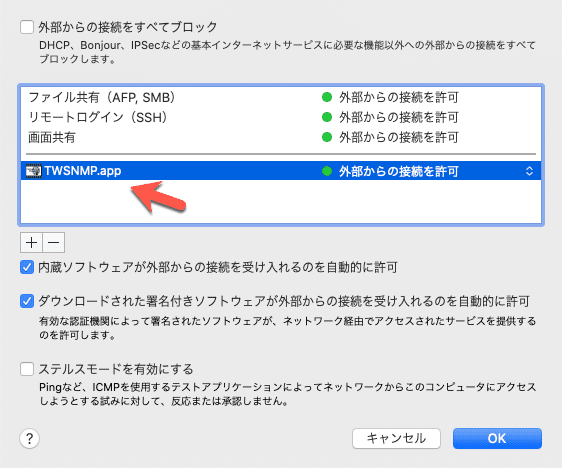
で確認できます。
参考のサイト
パソコンに搭載されているファイヤーフォールは、パーソナルファイヤーフォールと言われています。この言葉で検索すれば、参考になるサイトが見つかります。
などが参考になるかと思います。
開発のための諸経費(機材、Appleの開発者、サーバー運用)に利用します。 ソフトウェアのマニュアルをnoteの記事で提供しています。 サポートによりnoteの運営にも貢献できるのでよろしくお願います。
